w7移动硬盘不显示怎么办_win7电脑移动硬盘不显示的解决方法
更新日期:2024-03-22 13:55:39
来源:投稿
手机扫码继续观看

win7 64位旗舰版系统具有良好的稳定性和兼容性,得到许多用户的支持与喜爱。最近有win7系统的用户表示自己的电脑不显示移动硬盘怎么办?针对用户提出的问题,接下来就请大家看看win7电脑移动硬盘不显示的解决方法。
win7电脑移动硬盘不显示的解决方法:
1、右键点击“计算机”选择“管理”打开“磁盘管理”。
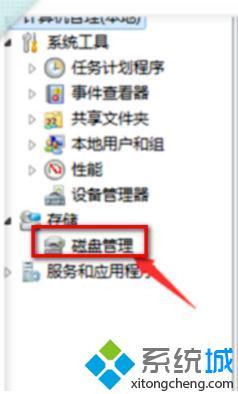
2、找到磁盘1的“可移动硬盘”右键点击选择“更改驱动器和路径”。

3、点击“添加”选择合适的路径点击“确定”。
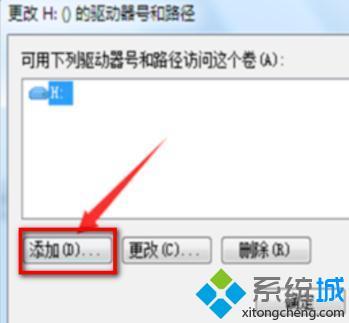
4、确定后就可以看到移动硬盘了。
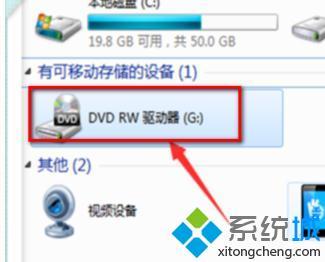
以上就是win7电脑移动硬盘不显示的解决方法,有需要的用户可以按照上述步骤设置,希望可以帮助到你。
该文章是否有帮助到您?
常见问题
- monterey12.1正式版无法检测更新详情0次
- zui13更新计划详细介绍0次
- 优麒麟u盘安装详细教程0次
- 优麒麟和银河麒麟区别详细介绍0次
- monterey屏幕镜像使用教程0次
- monterey关闭sip教程0次
- 优麒麟操作系统详细评测0次
- monterey支持多设备互动吗详情0次
- 优麒麟中文设置教程0次
- monterey和bigsur区别详细介绍0次
系统下载排行
周
月
其他人正在下载
更多
安卓下载
更多
手机上观看
![]() 扫码手机上观看
扫码手机上观看
下一个:
U盘重装视频










